Разбираемся с медиаплеером AIMP. Настройка функционала
Видео по AIMP
Описание видеоурока
AIMP – не только многофункциональный, с отличным качеством звучания, но еще и простой в обращении медиапроигрыватель.
Внешне AIMP прост и удобен. В верхней части плеера расположились регулятор громкости, кнопки проигрывания и кнопки режима проигрывания: случайный режим, повтор отрезка, композиции или копирование в буфер обмена.
Кроме того, здесь же находятся немаловажные элементы – кнопка визуализации и настройки планировщика.
Первая поможет выбрать имеющиеся визуализации плеера, которая несколько преображает его верхнюю часть графической «движухой».
Кнопка настроек планировщика AIMP позволит установить таймер на автоотключение компьютера или же, наоборот, сделать его будильником, выставив время и композицию для вашего пробуждения.
Возможности AIMP позволяют рассортировать все саундтреки по спискам воспроизведения так, чтобы затем сохранить на ПК в виде отдельных файлов. Если вам приглянулась какая-то песня, добавьте ее в избранные: выделите трек в плейлисте, кликните правой кнопкой мыши и выберите Закладки - Добавить. Или же, при желании, скопируйте выделенный звуковой файл в буфер обмена сочетанием клавиш Ctrl+V или выбрав соответствующую функцию.
Кроме копирования AIMP покажет подробную информацию о треках, перенесет композиции в другие плейлисты или удалит неугодные вам песни с жесткого диска – все это осуществляется из контекстного меню (правая кнопка на треке).
Отдельного внимания заслуживает 18-полосный эквалайзер, регулирующий тембр, скорость и другие свойства звука любого аудиофайла. Пробуйте, наслаждайтесь.
При желании легко меняйте внешний вид плеера AIMP, используя, например, плагины визуализации. Но для начала их нужно скачать с официального сайта разработчиков (aimp.ru) из раздела «Дополнения – Плагины».
Отыскать такие плагины на сайте нетрудно – все они имеют тип «Визуализация» и графическое превью, чтобы пользователь представлял, что будет скачивать.
Например, загрузим плагин под названием Stroboscope.
Выбираем его, нажимаем «Скачать».
Зачастую, такие плагины скачиваются в виде архива и будут содержать как, собственно, сам плагин, так и вспомогательный файл в формате .txt, поясняющий, как этот плагин применять.
Чтобы «внедрить» новый плагин в проигрыватель AIMP, разархивируйте загруженный архив и перенесите файл с расширением .dll в папку самого проигрывателя – AIMP3/Plugins. Теперь запустите сам проигрыватель и кликните на иконку гаечного ключика с настройками.
Выберите раздел Плагины - Visual.
Здесь указаны все имеющиеся в программе плагины визуализации, которые вы можете активировать, отметив их галочками.
Отмечаем плагин Stroboscope. Теперь мы можем запустить наш плагин, просто кликнув правой кнопкой мыши по экрану AIMP в верхней части программы. Его-то и изменяют такие плагины в компактном режиме. Выбираем Визуализация – Стробоскоп.
Готово, получаем свой местный стробоскоп. Вдобавок можно выбрать полноэкранный режим для пущего эффекта визуализации.
Слушайте музыку стильно!

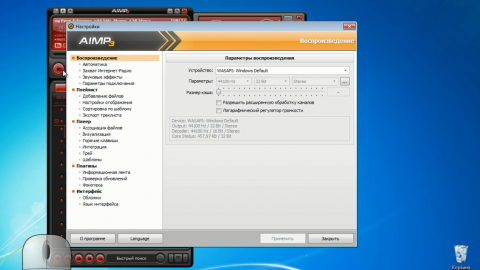
Комментарии
Народ,а подскажите пожалуйста как отделить плейлист от плеера в 3 версии AIMP'a
Может у вас скин выбран, в котором плей лист является одним целым с плеером?
Комментировать